
6 minute read
Splash
Por Rodolfo Lagioia www.lagioia-estudio.com.ar
Que impacto visual experimentamos al ver una fotografía en donde un líquido sale despedido desde un vaso en forma de corona rodeado de gotas esféricas, alargadas y luminosas que le agregan más belleza a esa imagen.
Advertisement
Realmente nos resulta sorprende porque nuestra vista no está capacitada para detener ese momento maravilloso.
Este efecto es conocido en el ámbito fotográfico como splash.
Podríamos decir entonces que, el splash es una salpicadura producida por un objeto que se introduce en forma más o menos violenta en un líquido.
Cuando fotografiamos este fenómeno, tratamos de encontrar el instante preciso en el cual se producirá el impacto que genere esa salpicadura y que justamente esa acción, quede absolutamente congelada en nuestra foto.
Para ello debemos tener en cuenta que la técnica está relacionada con la fotografía de alta velocidad. Esta práctica fotográfica nos permite captar imágenes espectaculares que a ojos vista no podríamos observar.
Equipo
• Flash Nikon SB 5000 modo remoto con difusor. • Flash Nikon SB 910 modo master como controlador del SB 5000 (su destello no actúa sobre la imagen, sólo dispara el flash remoto). • Cámara Nikon D4 con sincronización para flash de alta velocidad Auto FP. • Lente Nikkor 85mm. • Trípode. • Disparador remoto. • Rebotadores blancos (mesa de trabajo y laterales). • Fondo negro. • Una bandeja. • Un vaso de cristal. • Un vaso plástico. • Agua. • Hielo. • Un colaborador encargado de arrojar los cubos de hielo.

Tomas 1. Vaso de cristal. (vaso1)
Diafragma f16, Tiempo de exposición 1/250, Sensibilidad ISO 100, Archivo RAW, Enfoque manual.
Flash de contraluz picado a 45° con difusor, distancia aproximada 1,50m.
Fondo negro y dos rebotadores blancos laterales para crear bandas blancas en el vaso, un rebotador blanco en la mesa de trabajo debajo del vaso.
El mismo deberá contener agua y ésta debe estar hasta el borde.
Para generar la sensación de frío, deberemos rociar el vaso con vaselina líquida diluida en agua.
1.Vaso plástico donde se produce el splash. (vaso2)
Diafragma f9, Tiempo de exposición 1/1000, Sensibilidad ISO 100, Archivo RAW, Enfoque manual.
Flash lateral iluminando desde atrás del splash a 45° con difusor, distancia aproximada 0,75m.
No deberemos olvidar que al disminuir el tiempo de exposición a 1/1000, la luz que llega al objeto será menos intensa, por lo tanto, es importante acortar la distancia entre el flash y el objeto a fotografiar (es conveniente hacer pruebas).
Fondo negro, dos rebotadores blancos laterales y uno en la mesa de trabajo (mismo escenario que en la toma del vaso 1).
Dejaremos caer el hielo hacia el vaso con líquido, como dijimos anteriormente, éste deberá estar hasta el borde del mismo. La altura de lanzamiento del hielo será aproximadamente de 90cm.
Utilizaremos un vaso plástico para evitar probables roturas que podrían llegar a producirse si el hielo golpeara el borde del vaso en el caso de que fuera de cristal.
Realizaremos varias tomas para tener distintas versiones del splash que van a ser usadas posteriormente en la edición para enriquecer la imagen final.
2. Hielos
Diafragma f11, Tiempo de exposición 1/4000, Sensibilidad ISO 200, Archivo RAW, Enfoque manual.
Flash lateral iluminando desde atrás del hielo a 45° sin difusor con una distancia aproximada a los 0,50m.
Fondo negro y dos rebotadores blancos laterales.
Lanzaremos el hielo para fotografiarlo desde una altura aproximada a los 90cm, haremos mas de una toma para tener una
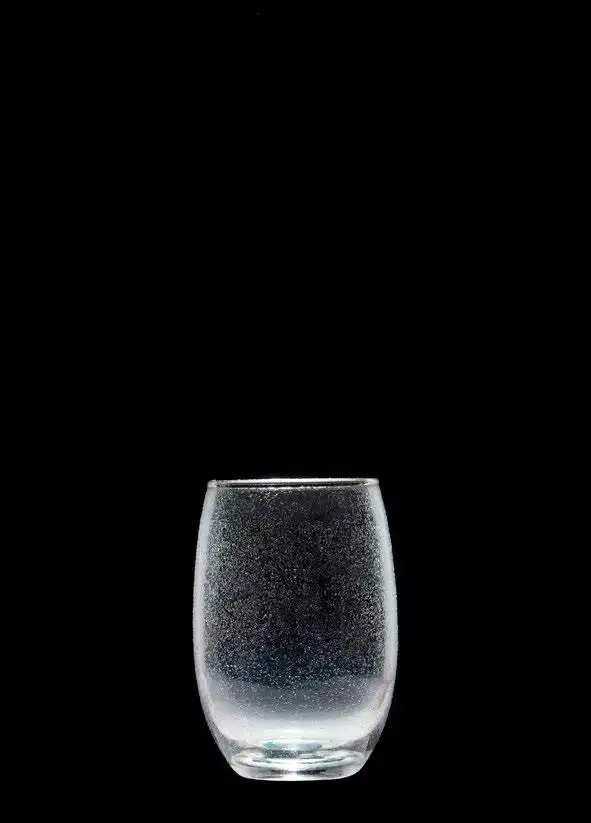
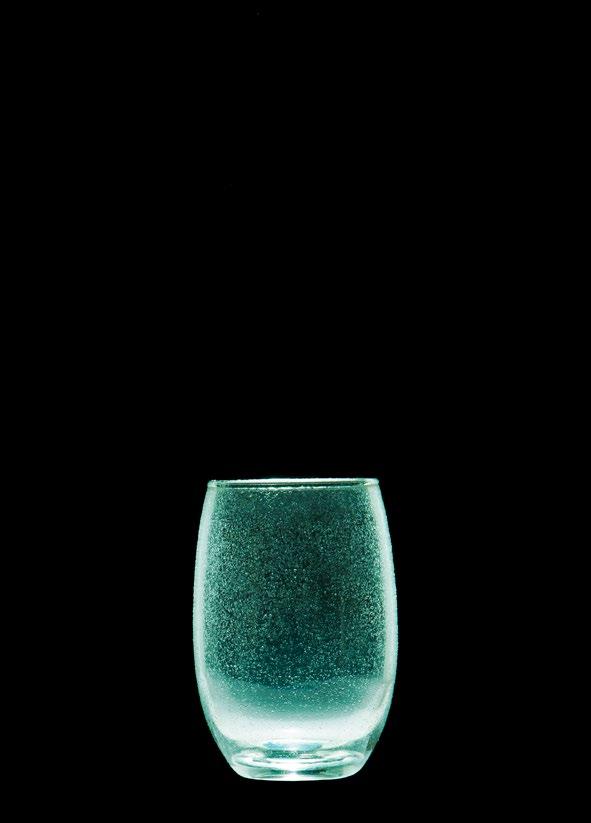


mayor cantidad de imágenes del mismo que también en la edición nos serán de utilidad.
Edición Vaso 1.
Abriremos Photoshop y seleccionaremos el vaso, para ello picaremos de la barra de herramientas que está ubicada a la izquierda del espacio de trabajo del Photoshop, la correspondiente a selección rápida, una vez que lo tenemos seleccionado trabajaremos sobre él para hacerlo virar hacia el color verde y para esto abordamos el menú imagen/ajustes/corrección selectiva/neutros-relativo, desde aquí modificaremos el porcentaje de magenta y el de cian hasta lograr el verde buscado.
Una vez obtenido el color, veremos que el vaso aún sigue seleccionado, a esa misma selección la invertiremos con selección/invertir. De esta manera podremos trabajar directamente sobre el fondo negro para darle a éste, el ajuste que corresponda si es que en la toma original no logramos el negro profundo que buscamos.
Alcanzado el ajuste en el fondo negro, quitamos la selección.
Splash.
En el Photoshop dejaremos abierta la foto del vaso 1 (ya entonada) y abriremos la del vaso 2 (en donde se produjo el splash).
Procederemos luego con la herramienta de selección lazo poligonal en el vaso 2 a seleccionar el área que más nos interese del splash .
Una vez escogida el área mencionada, la arrastraremos hacia la foto del vaso 1 y la ubicaremos en ella, esta acción generará una nueva capa con la imagen del recorte a la que situaremos en el borde del vaso1, a esta inserción le deberemos hacer todas las modificaciones necesarias a través del menú edición/transformar/ deformar, dándole la apariencia que más convenga para que parezca que el efecto de salpicado salga desde el vaso.
Para completar el área de la inserción, agregaremos nuevos sectores de splash fuera del vaso 1. Para ello, los seleccionaremos y los cortaremos de las otras fotografías tomadas arrastrándolas al salpicado que ya teníamos incorporado. También recortaremos gotas de las otras fotos para sumarlas a los espacios vacíos de la imagen principal para lograr la composición deseada.
En el interior del vaso 1 que hasta ahora tiene el agua en reposo, deberemos crear


un efecto de movimiento. Para hacerlo seleccionaremos de las otras tomas efectuadas en el vaso 2 (donde cayó el hielo), la turbulencia producida por el mismo. Emplearemos nuevamente la herramienta de selección lazo poligonal, delimitaremos el sector de burbujas, el de la turbulencia producida y también el del hielo y lo llevaremos a la fotografía del vaso 1, lo ubicaremos dentro del mismo en el sector que más convenga para dar la sensación de que el hielo entró al líquido con fuerza y dejó un turbión de agua y burbujas. Estos sectores agregados, seguirán creando nuevas capas que corresponderán a cada recorte incorporado a la foto original.
Para que las nuevas capas generadas en la foto del vaso 1, que habíamos modificado anteriormente a través del menú Transformar/Deformar, se vean como si estuvieran dentro del vaso, deberemos corregir desde la capa que corresponda, el porcentaje de opacidad y de relleno hasta obtener la apariencia esperada.
Todo debe dar la sensación de que las imágenes de las capas insertadas parezcan normales dentro del vaso 1.
Una vez logrado el cometido, habremos terminado nuestro trabajo de edición, por lo cuál, procederemos a guardar en primer término la imagen en formato Photoshop (psd). Después de grabarlo en psd deberemos hacerlo también en formato jpg. Esto lo podremos hacer mediante el menú capa/acoplar imagen/acoplar visibles, esta es la acción que unifica todas las capas dando como resultado una imagen única para salvarla como dijimos anteriormente en formato jpg e imprimirla en el tamaño que más nos guste.
La copia en formato psd mantiene todas las capas activas y nos permitirá, si fuera necesario, realizar las modificaciones en cada una de ellas sin ningún inconveniente. Por eso es importante guardar siempre una imagen en ese formato.









